
1. 서문
ISA(Internet Security and Acceleration) Server는 마이크로소프트사가 제공하는 소프트웨어 방화벽 솔류션으로써, MS Proxy 1.0 이름으로 처음 출시되었으며, 현재 최신 버전은 ISA 2004 버전이다. ISA Server는 패킷 필터링과 서킷 수준의 필터링을 제공하며, 웹 컨텐트의 캐싱을 지원한다.
어베스트 서버용 백신에는 기존 프로페셔널 버전에서 제공하는 프로바이더 이외에 다양한 애플리케이션 서버에 내장하여 사용할 수 있는 플러그인을 제공한다. 이러한 플러그인들은 애플리케이션 서버를 통과하는 트래픽에 대한 바이러스 검사를 수행하고, 바이러스 발견시 차단하는 기능을 제공한다.
어베스트 백신에서 지원하는 플러그인들은 다음과 같다.
이 글에서는 ISA Server에서 어베스트 서버용 백신 및 플러그인의 설치 방법 및 활용에 대해 살펴 본다. 먼저, 일반적으로 ISA Server를 구현한 네트워크 환경은 아래 그림과 같다.
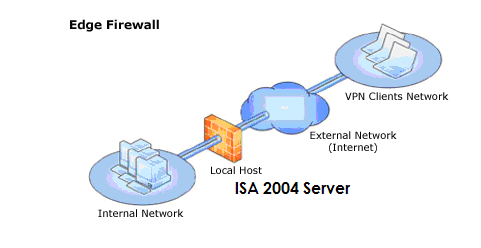
서버용 운영체제는 Windows 2003 Standard Server이고 최신 서비스 팩 및 핫픽스들이 모두 적용되어 있다. ISA Server 프로그램은 2004 버전으로 서비스 팩 2까지 설치한 상태이다.
이러한 환경에서 ISA Server 컴퓨터에 어베스트 백신을 설치하게 되면, 두 마리 토끼를 한꺼번에 잡을 수 있다.
ISA Server를 이용하여 방화벽으로 구축한 경우, 내부 사용자들이 인터넷을 사용할 때 대부분 웹 서핑(HTTP 프로토콜), 프로그램 다운로드(FTP 프로토콜), 메신저, 그리고 P2P 프로그램을 사용한다. 메신저와 P2P 프로그램은 대부분 ISA Server의 방화벽 정책으로 허용 또는 차단이 가능한데 반해, HTTP, FTP 프로토콜은 업무상 개방하여 둘 수 밖에 없으며, 특히 이 경로를 통해 바이러스와 웜이 다량 유입된다. 따라서, 어베스트 ISA 플러그인을 통해 이러한 부분에 대한 예방책으로 훌륭하게 사용될 수 있다.
2. 어베스트 SE 및 ISA 플러그인 설치방법
어베스트 백신의 평가판은 당사 홈페이지(www.avast.co.kr)에서 다운로드할 수 있으며, 60일간 기간이 주어지므로 충분한 테스트를 수행할 수 있다.
어 베스트 백신 및 ISA 플러그인의 설치과정은 누구나 쉽게 설치가 가능하다. ISA 플러그인을 사용하기 위해서는 설치 과정 중 다음과 같은 화면에서 Custom을 선택하고 MS Proxy/ISA Server Plugin을 추가로 선택하여 주면 된다.
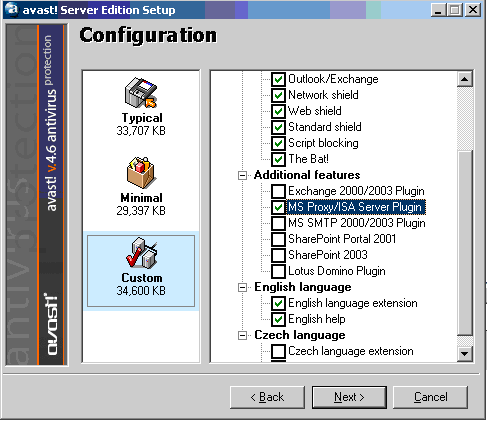
그 다음에는 라이선스와 관련된 화면이 나타난다. 어베스트 ISA Server 플러그인은 내부 네트워크에서 ISA 서버에 액세스를 하는 모든 클라이언트의 수만큼의 라이선스를 필요로 한다. 따라서, 적절한 라이선스 키를 입력하고 다음 버튼을 클릭한다.
MS Proxy/ISA Server settings 대화상자에서는 설치하고자 하는 플러그인의 버전과 설치 폴더를 지정해준다. ISA Server Enterprise 버전이 이미 설치되어 있고 어레이(Array)가 구현된 환경이라면 가운데 부분에 있는 체크박스를 선택해야 할 경우도 있다.
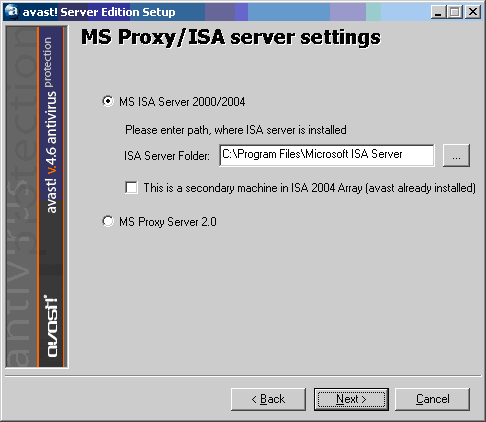
나머지 과정은 평이하게 진행된다. 설치가 완료되면 재부팅을 수행한다.
3. 구성
이제 ISA 플러그인이 어떻게 설치되어 있는지 확인하고, 설정하는 방법에 대해 알아본다. 바탕화면의 작업표시줄에서 아이콘을 마우스 오른쪽 버튼으로 클릭하고, On-Access Protection Control을 선택한다. 왼쪽 항목 중에 MS Proxy/ISA 프로바이더를 선택하고 오른쪽 세부 화면에서 Customize를 선택한다.
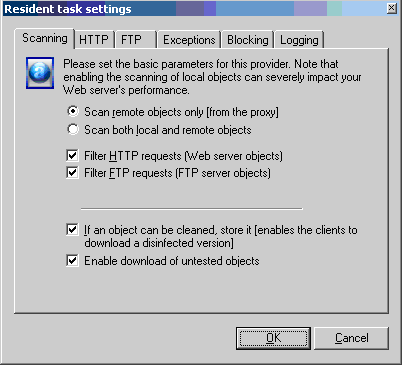
어 베스트 ISA 플러그인은 HTTP 및 FTP 요청을 필터링할 수 있다. 인터넷 상의 데이터에 대한 요청 이외에 내부로 향하는 요청에 대한 필터링도 가능하지만, 일반적으로는 외부 요청에 대해서만 필터링을 한다. 또한 특정 확장자나 MIME 유형을 제외할 수도 있다. 로깅 탭에서는 다양한 로그의 저장 수준을 지정할 수 있으며, 당연히 바이러스가 검출된 경우 해당 항목을 IIS 로그로 남길 수 있다.
또한, 이벤트 뷰어를 살펴 보면, Antivirus라는 별도의 노드를 통해 해당 정보를 자세하게 확인할 수 있다. 아래 그림과 같이 내부의 사용자가 어느 사이트에 접속을 시도했는지에 대한 자세한 정보를 로그에 남길 수 있다.
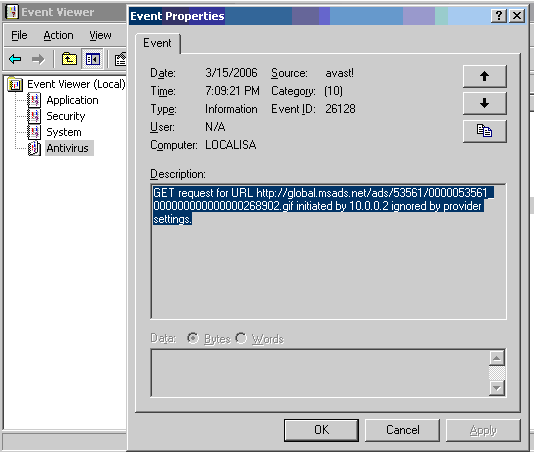
로그를 자세하게 나타나게 하는 경우에는 로그가 급격하게 커질 수도 있으니, 이벤트 뷰어에서 해당 로그의 최대 크기를 늘이거나, 적절한 시점에 자주 지워줄 필요가 있다. 보통 로깅은 Low 상태로 설정하고, 정기적으로 이벤트 로그를 분석하면 된다.
ISA Server에서는 애플리케이션 필터와 웹 필터를 통해 트래픽을 좀더 세밀하게 제어할 수 있게 해준다. 어베스트 ISA 플러그인은 웹 필터에 위치하고 있으며, 일반적으로 가장 최상단 부분에 위치하고 있다. 실제 ISA Server 콘솔에서는 이 필터를 사용 여부를 정하는 옵션 이외에 설정할 부분이 없다는 점에서 또한 편리함을 제공해준다.
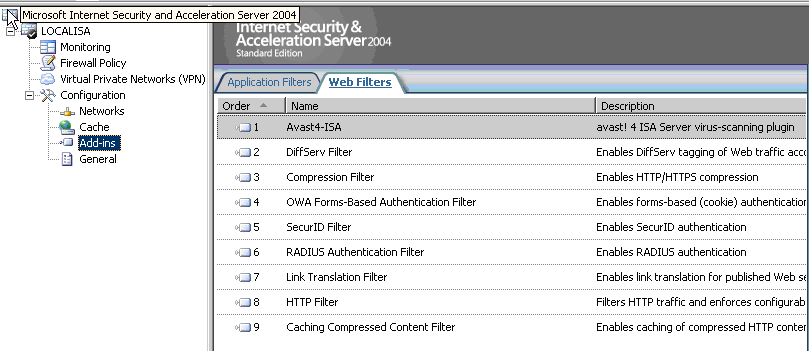
4. 마무리
지 금까지 ISA Server에서 어베스트 ISA 플러그인의 설치방법과 활용에 대해 살펴보았다. 어베스트 백신은 기존의 백신에 비해 다양한 프로바이더(표준, 웹방어, P2P 방어, 네트워크 방어, 인스턴트 메시징, 스크립트 차단, 인터넷 메일)를 제공하여 철통 같은 시스템 안전을 보장하며, ISA 플러그인을 통해 ISA Server가 설치된 로컬 서버 시스템과 내부 네트워크에 연결된 클라이언트들의 웹 연결성에도 바이러스를 예방 및 차단할 수 있다.
ISA(Internet Security and Acceleration) Server는 마이크로소프트사가 제공하는 소프트웨어 방화벽 솔류션으로써, MS Proxy 1.0 이름으로 처음 출시되었으며, 현재 최신 버전은 ISA 2004 버전이다. ISA Server는 패킷 필터링과 서킷 수준의 필터링을 제공하며, 웹 컨텐트의 캐싱을 지원한다.
어베스트 서버용 백신에는 기존 프로페셔널 버전에서 제공하는 프로바이더 이외에 다양한 애플리케이션 서버에 내장하여 사용할 수 있는 플러그인을 제공한다. 이러한 플러그인들은 애플리케이션 서버를 통과하는 트래픽에 대한 바이러스 검사를 수행하고, 바이러스 발견시 차단하는 기능을 제공한다.
어베스트 백신에서 지원하는 플러그인들은 다음과 같다.
- Exchange 2000/2003
- MS Proxy/ISA Server
- MS Proxy/ISA Server
- SharePoint Portal 2001/2003
- Lotus Domino Notes
이 글에서는 ISA Server에서 어베스트 서버용 백신 및 플러그인의 설치 방법 및 활용에 대해 살펴 본다. 먼저, 일반적으로 ISA Server를 구현한 네트워크 환경은 아래 그림과 같다.
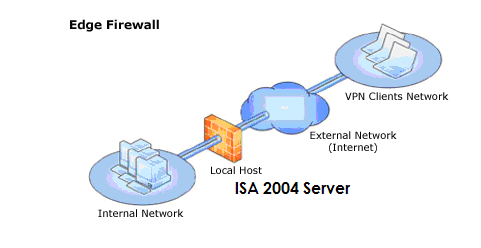
서버용 운영체제는 Windows 2003 Standard Server이고 최신 서비스 팩 및 핫픽스들이 모두 적용되어 있다. ISA Server 프로그램은 2004 버전으로 서비스 팩 2까지 설치한 상태이다.
이러한 환경에서 ISA Server 컴퓨터에 어베스트 백신을 설치하게 되면, 두 마리 토끼를 한꺼번에 잡을 수 있다.
- 서버 자체에 침입하는 바이러스 및 웜 등을 예방 및 치료(몇가지 튜닝 기술이 필요함)
- 내부 네트워크와 인터넷 간에 전송되는 HTTP 트래픽에 대한 바이러스 검사 및 치료
ISA Server를 이용하여 방화벽으로 구축한 경우, 내부 사용자들이 인터넷을 사용할 때 대부분 웹 서핑(HTTP 프로토콜), 프로그램 다운로드(FTP 프로토콜), 메신저, 그리고 P2P 프로그램을 사용한다. 메신저와 P2P 프로그램은 대부분 ISA Server의 방화벽 정책으로 허용 또는 차단이 가능한데 반해, HTTP, FTP 프로토콜은 업무상 개방하여 둘 수 밖에 없으며, 특히 이 경로를 통해 바이러스와 웜이 다량 유입된다. 따라서, 어베스트 ISA 플러그인을 통해 이러한 부분에 대한 예방책으로 훌륭하게 사용될 수 있다.
2. 어베스트 SE 및 ISA 플러그인 설치방법
어베스트 백신의 평가판은 당사 홈페이지(www.avast.co.kr)에서 다운로드할 수 있으며, 60일간 기간이 주어지므로 충분한 테스트를 수행할 수 있다.
어 베스트 백신 및 ISA 플러그인의 설치과정은 누구나 쉽게 설치가 가능하다. ISA 플러그인을 사용하기 위해서는 설치 과정 중 다음과 같은 화면에서 Custom을 선택하고 MS Proxy/ISA Server Plugin을 추가로 선택하여 주면 된다.
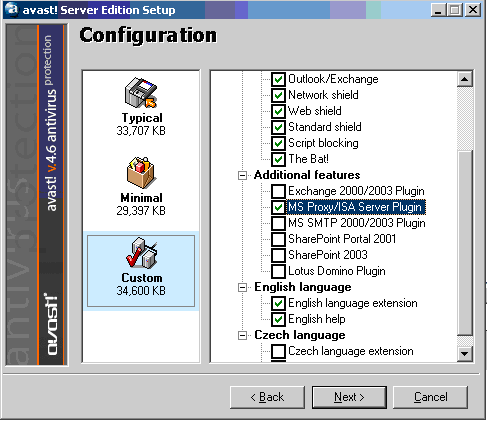
그 다음에는 라이선스와 관련된 화면이 나타난다. 어베스트 ISA Server 플러그인은 내부 네트워크에서 ISA 서버에 액세스를 하는 모든 클라이언트의 수만큼의 라이선스를 필요로 한다. 따라서, 적절한 라이선스 키를 입력하고 다음 버튼을 클릭한다.
MS Proxy/ISA Server settings 대화상자에서는 설치하고자 하는 플러그인의 버전과 설치 폴더를 지정해준다. ISA Server Enterprise 버전이 이미 설치되어 있고 어레이(Array)가 구현된 환경이라면 가운데 부분에 있는 체크박스를 선택해야 할 경우도 있다.
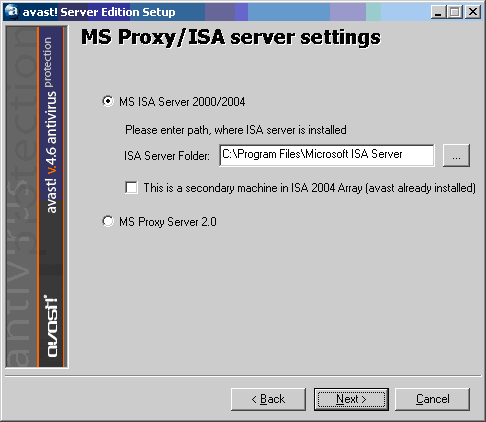
나머지 과정은 평이하게 진행된다. 설치가 완료되면 재부팅을 수행한다.
3. 구성
이제 ISA 플러그인이 어떻게 설치되어 있는지 확인하고, 설정하는 방법에 대해 알아본다. 바탕화면의 작업표시줄에서 아이콘을 마우스 오른쪽 버튼으로 클릭하고, On-Access Protection Control을 선택한다. 왼쪽 항목 중에 MS Proxy/ISA 프로바이더를 선택하고 오른쪽 세부 화면에서 Customize를 선택한다.
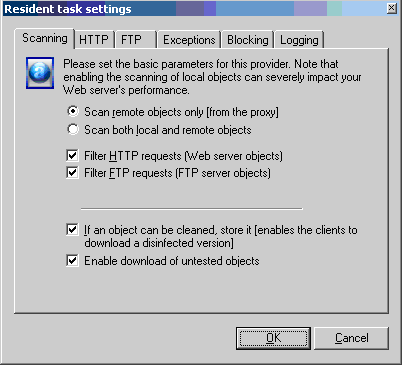
어 베스트 ISA 플러그인은 HTTP 및 FTP 요청을 필터링할 수 있다. 인터넷 상의 데이터에 대한 요청 이외에 내부로 향하는 요청에 대한 필터링도 가능하지만, 일반적으로는 외부 요청에 대해서만 필터링을 한다. 또한 특정 확장자나 MIME 유형을 제외할 수도 있다. 로깅 탭에서는 다양한 로그의 저장 수준을 지정할 수 있으며, 당연히 바이러스가 검출된 경우 해당 항목을 IIS 로그로 남길 수 있다.
또한, 이벤트 뷰어를 살펴 보면, Antivirus라는 별도의 노드를 통해 해당 정보를 자세하게 확인할 수 있다. 아래 그림과 같이 내부의 사용자가 어느 사이트에 접속을 시도했는지에 대한 자세한 정보를 로그에 남길 수 있다.
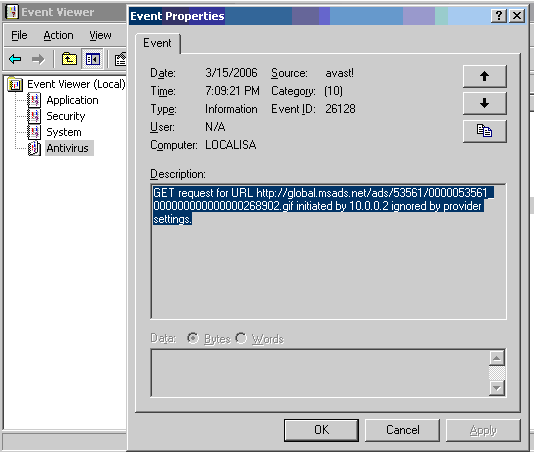
로그를 자세하게 나타나게 하는 경우에는 로그가 급격하게 커질 수도 있으니, 이벤트 뷰어에서 해당 로그의 최대 크기를 늘이거나, 적절한 시점에 자주 지워줄 필요가 있다. 보통 로깅은 Low 상태로 설정하고, 정기적으로 이벤트 로그를 분석하면 된다.
ISA Server에서는 애플리케이션 필터와 웹 필터를 통해 트래픽을 좀더 세밀하게 제어할 수 있게 해준다. 어베스트 ISA 플러그인은 웹 필터에 위치하고 있으며, 일반적으로 가장 최상단 부분에 위치하고 있다. 실제 ISA Server 콘솔에서는 이 필터를 사용 여부를 정하는 옵션 이외에 설정할 부분이 없다는 점에서 또한 편리함을 제공해준다.
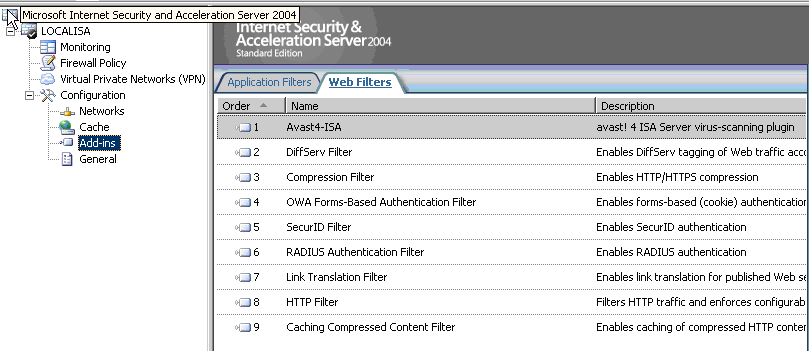
4. 마무리
지 금까지 ISA Server에서 어베스트 ISA 플러그인의 설치방법과 활용에 대해 살펴보았다. 어베스트 백신은 기존의 백신에 비해 다양한 프로바이더(표준, 웹방어, P2P 방어, 네트워크 방어, 인스턴트 메시징, 스크립트 차단, 인터넷 메일)를 제공하여 철통 같은 시스템 안전을 보장하며, ISA 플러그인을 통해 ISA Server가 설치된 로컬 서버 시스템과 내부 네트워크에 연결된 클라이언트들의 웹 연결성에도 바이러스를 예방 및 차단할 수 있다.
'Avast 안티바이러스' 카테고리의 다른 글
| Temp 폴더에 있는 파일이 바이러스에 감염된 경우 해결 방법 (0) | 2007.01.03 |
|---|---|
| 다양한 백신으로 한번에 바이러스를 검사할 수 있는 사이트 (0) | 2006.12.20 |
| avast! 리눅스 설치가이드 3 - 설치하기, 설치제거 (0) | 2006.12.19 |
| avast! 리눅스 설치가이드 2 - 홈에디션의 제한사항 (0) | 2006.12.19 |
| avast! 리눅스 설치가이드 1 - 설치전 (0) | 2006.12.19 |


